小米笔记本安装Windows10专业版驱动全攻略
为什么选择Windows10专业版?
对于小米笔记本用户来说,Windows10专业版相比家庭版提供了更多实用功能。专业版支持远程桌面、BitLocker磁盘加密、组策略编辑器等高级功能,特别适合需要更多控制权的用户。许多小米笔记本预装的是家庭版系统,升级到专业版能获得更完整的Windows体验。
准备工作
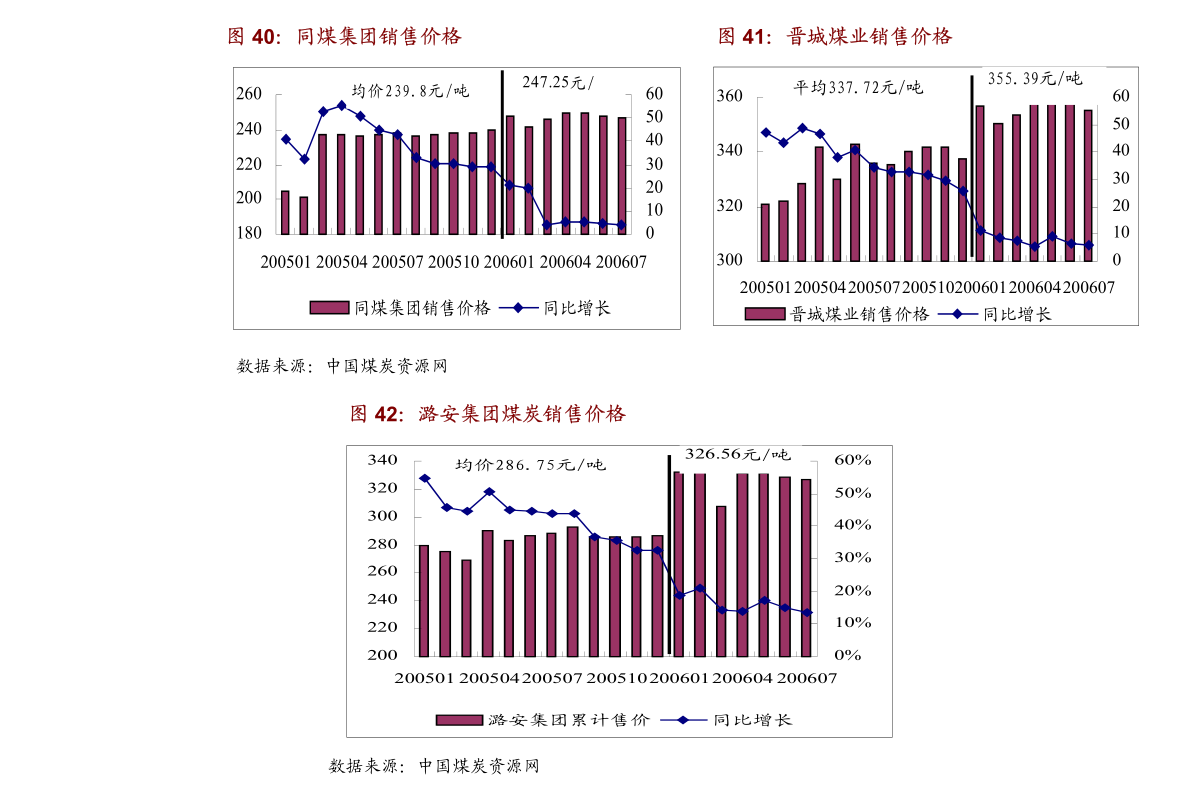
在开始安装驱动前,需要做好几项准备工作。首先确保你的小米笔记本已联网,建议使用有线网络连接,避免无线驱动未安装导致的联网问题。其次,准备一个至少8GB的U盘,用于制作系统安装介质和存储驱动备份。最后,备份重要数据,以防万一。
获取正确的驱动程序
小米官网提供了针对不同型号笔记本的驱动下载。进入官网支持页面,选择你的笔记本型号和操作系统版本(Windows10 64位),就能看到所有可用的驱动程序。建议按以下顺序下载:芯片组驱动、显卡驱动、声卡驱动、网卡驱动、蓝牙驱动和其他外设驱动。
安装系统与驱动步骤
-
制作安装介质:使用微软官方工具创建Windows10安装U盘,启动后选择"自定义安装",删除原有分区并新建。
-
安装系统后第一步:先安装芯片组驱动,这是其他硬件正常工作的基础。重启后再安装显卡驱动,这对显示效果和性能影响最大。
-
网络连接:安装有线/无线网卡驱动后,立即联网检查系统更新,Windows Update会自动获取部分最新驱动。
-
其他驱动:按声卡、触控板、蓝牙、读卡器等顺序安装剩余驱动,每安装完一个建议重启一次。
常见问题解决
问题1:触摸板不工作 可能是缺少I2C驱动或手势控制驱动,到小米官网下载专门的触控板驱动安装即可。
问题2:快捷键失效 安装小米笔记本专用快捷键驱动和电源管理驱动,这些通常打包在"热键驱动"中。
问题3:屏幕亮度无法调节 检查是否安装了Intel显卡驱动和显示器驱动,有时需要手动安装小米的亮度调节驱动。
性能优化建议
安装完所有驱动后,建议进行一些优化设置:
- 在电源选项中启用"高性能"模式
- 更新BIOS到最新版本(从小米官网下载)
- 禁用不必要的启动项
- 调整虚拟内存大小
- 定期使用磁盘清理工具
驱动维护技巧
保持驱动更新很重要,但不要盲目更新。建议:
- 每月检查一次小米官网是否有新驱动发布
- 使用设备管理器查看是否有带感叹号的设备
- 创建系统还原点后再进行重大驱动更新
- 保留驱动安装包备份,方便重装系统时使用
通过以上步骤,你的小米笔记本在Windows10专业版下将获得最佳性能和稳定性。如果遇到特殊问题,可以查阅微软官方文档或小米社区中的用户讨论,通常能找到解决方案。






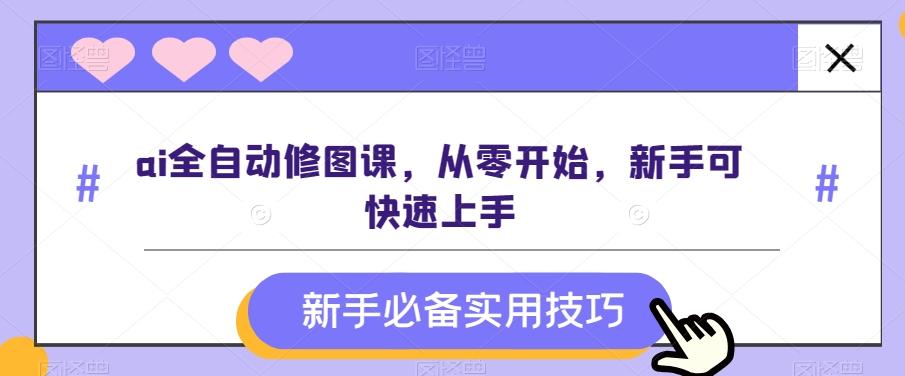
















暂无评论内容